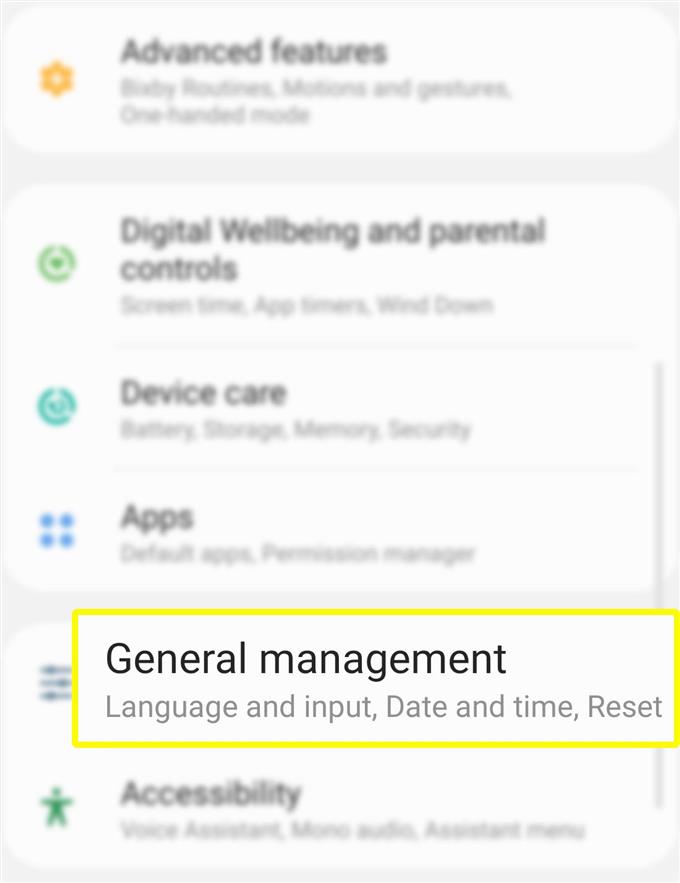Oltre alla tastiera predefinita di Samsung, ci sono molte altre tastiere alternative che puoi usare sul tuo nuovo smartphone Galaxy S20. In questa guida rapida, ti mostrerò come accedere alle impostazioni che ti consentiranno di apportare tali modifiche. Continua a leggere per imparare a cambiare e gestire la tastiera su schermo del Galaxy S20.
Semplici passi per cambiare e gestire la tastiera su schermo del Galaxy S20
Tempo necessario: Cinque minuti
I seguenti passaggi dimostrano il processo standard di modifica della lingua della tastiera su schermo su Samsung Galaxy S20. Sentiti libero di fare riferimento a questo semplice tutorial nel caso in cui desideri cambiare la tastiera predefinita sul tuo nuovo telefono Samsung Galaxy. Ecco come funziona.
- Dalla schermata Home, accedi a tutte le app quindi tocca Impostazioni.
Per accedere a tutte le app, scorri verso l’alto dalla parte inferiore della schermata Home.
In alternativa, puoi accedere all’app Impostazioni direttamente dal pannello delle notifiche del telefono. In entrambi i casi ti indirizzerai verso la stessa schermata e le stesse opzioni di menu.
- Scorri verso il basso e tocca Gestione generale.
Questo menu contiene opzioni pertinenti come lingua e input, data e ora, opzioni di ripristino e altro.

- Seleziona Lingua e input dalle opzioni fornite.
Verrà visualizzata una nuova schermata contenente la lingua predefinita, le tastiere, l’assistenza per l’immissione e altre informazioni pertinenti.

- Passa alla sezione Tastiere, quindi tocca Tastiera su schermo.
Nella schermata successiva, vedrai la tastiera predefinita che è la tastiera Samsung e sotto di essa ci sono tutte le altre tastiere che puoi usare.

- Tocca Tastiera predefinita per continuare, quindi seleziona la tastiera preferita.
Tra le opzioni predefinite ci sono la tastiera SwiftKey, la digitazione vocale di Google e l’input vocale Samsung.

- Se vuoi mostrare il pulsante della tastiera sulla barra di navigazione, basta attivare l’interruttore accanto al Mostra pulsante tastiera.
In questo modo potrai passare rapidamente da una tastiera all’altra mostrata sulla barra di navigazione.

Utensili
- Android 10, One UI 2.0 e versioni successive
materiale
- Galaxy S20, Galaxy S20 Plus, Galaxy S20 Ultra
Dopo aver apportato le modifiche, vedrai la tastiera selezionata di recente mostrata come tastiera predefinita sul telefono.
Per ripristinare la tastiera Samsung predefinita, basta ripetere gli stessi passaggi, quindi toccare Tastiera Samsung dal menu a comparsa.
Per gestire le impostazioni della tastiera Samsung, tocca l’icona delle impostazioni (figura a forma di ruota) accanto ad essa.
In questo modo verrà avviata la schermata Tastiera Samsung in cui è possibile trovare le opzioni pertinenti e le funzionalità della tastiera da gestire.
Nella stessa schermata, è possibile selezionare o modificare le lingue di input e specificare il metodo di commutazione della lingua.
C’è anche un’opzione per verificare la lingua e i tipi. Per garantire che la lingua della tastiera Samsung sia aggiornata, è possibile abilitare l’aggiornamento automatico tramite Wi-Fi o ogni volta che è disponibile un nuovo aggiornamento.
Puoi anche scaricare tastiere alternative dal Play Store. Una delle tastiere ampiamente utilizzate e straordinarie per Android è Gboard. È scaricabile dal Play Store. Ha una vasta gamma di funzionalità per la digitazione planata, la ricerca di emoji, la digitazione / dettatura vocale, la digitazione multilingue e altro.
E questo copre tutto in questo tutorial. Tieniti aggiornato per tutorial, suggerimenti e trucchi più completi che ti aiuteranno a ottenere il massimo dal tuo nuovo smartphone Samsung Galaxy S20.
Puoi anche dare un’occhiata al nostro Canale Youtube per visualizzare altri tutorial video per smartphone e guide per la risoluzione dei problemi.
LEGGI ANCHE: Come collegare il tuo Galaxy S20 a un computer o laptop Windows